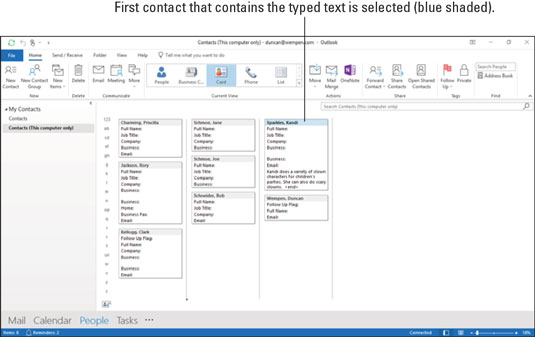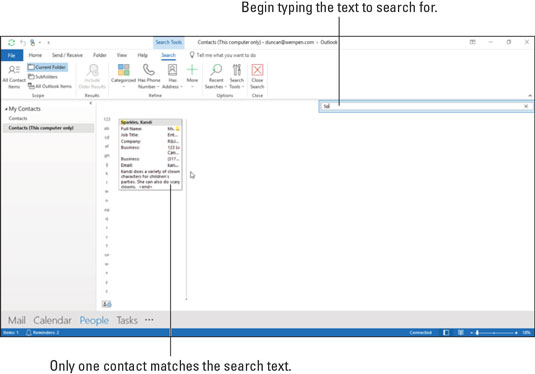El motiu principal per introduir la informació de contacte de les persones a Microsoft Outlook 2019 és perquè pugueu trobar-los de nou. En cas contrari, quin sentit té tot aquest engany?
Trobar noms al mòdul Persones és un joc de nens. Podeu navegar o cercar des de qualsevol vista del mòdul Persones. Per navegar, només cal que feu una pàgina a través dels contactes mitjançant la barra de desplaçament vertical. Per cercar, introduïu un nom o qualsevol altre text rellevant al quadre Cerca contactes i seleccioneu el que vulgueu dels resultats de la cerca.
A continuació s'explica com fer-ho des de la vista Targeta, amb la qual encara no heu treballat oficialment. És com la vista Targetes de visita, excepte que les targetes són de diferents mides en funció de la informació que contenen i estan organitzades en columnes.
Per trobar un contacte pel cognom a la vista Targeta, seguiu aquests passos:
Al mòdul Persones, trieu la vista Targeta al grup Visualització actual de la pestanya Inici de la cinta. Apareix la vista Targeta.
Feu clic a l'espai en blanc que hi ha a sota de qualsevol targeta i comenceu a escriure les primeres lletres del cognom del contacte desitjat. La pantalla salta a la primera instància d'aquest nom i destaca l'encapçalament de la targeta. Per exemple, en aquesta figura, l'autor acaba d'escriure Sp perquè busca en Kandi Sparkles, un pallasso encantador que va veure en una festa infantil la setmana passada.
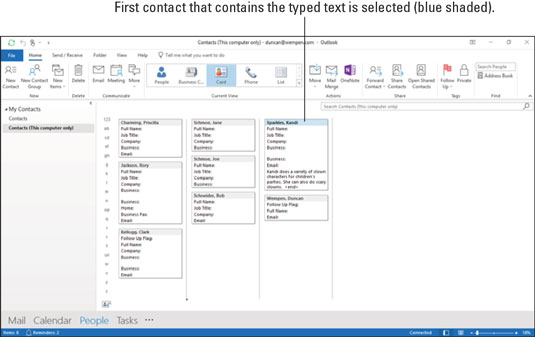
Comenceu a escriure les primeres lletres d'un nom per saltar a una targeta que hi coincideixi.
La vista de targetes té pestanyes amb lletres a la vora esquerra. Podeu navegar pels vostres contactes desplaçant-vos, però si n'hi ha molts, és possible que us resulti més ràpid fer clic en una d'aquestes pestanyes amb lletres per anar ràpidament als cognoms que comencen per la lletra escollida.
Per descomptat, és possible que hàgiu de basar la cerca d'un nom de contacte en alguna cosa com l'empresa per a la qual treballa el contacte. O potser voldreu trobar totes les persones de la vostra llista que viuen en un estat determinat, o persones que us posen en un determinat estat d'ànim (ara hi ha un detall útil per incloure als seus registres de contacte). En aquest cas, l'eina de cerca us portarà al vostre contacte.
Per utilitzar l'eina Cerca per cercar un contacte, seguiu aquests passos:
1. Al mòdul Persones, amb la vista preferida escollida, escriviu el text que voleu trobar al quadre Cerca contactes i, a continuació, premeu Intro.
El quadre de cerca es troba a la part superior de la llista de contactes, just a sota de la cinta. La vostra llista de contactes es redueix als que contenen la informació que heu escrit, tal com es mostra.
Si no trobeu cap contacte que coincideixi amb la vostra cerca, comproveu si heu escrit correctament el text de cerca que heu introduït.
2. Per eliminar el filtre de cerca, feu clic al botó X a l'extrem dret del quadre de cerca.
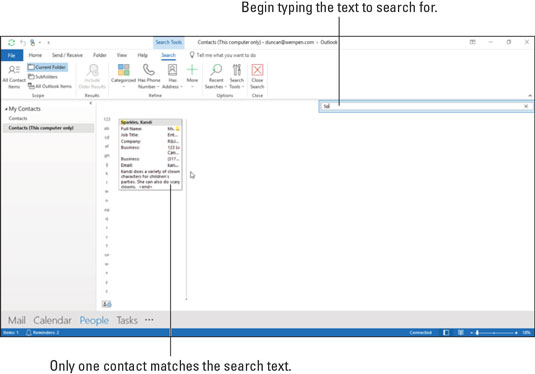
Utilitzeu el quadre de cerca per restringir els contactes que es mostren als que coincideixin amb els vostres criteris.
És difícil ser tan estúpidament literal com els ordinadors; tancar no compta amb ells. Si veus en Grg Wshngtn, saps que has de buscar George Washington, però un ordinador no. George hauria de treure les seves vocals abans que un ordinador pogués veure aquests dos noms de la mateixa manera.
D'altra banda, si només teniu un tros del nom que cerqueu, Outlook pot trobar-lo allà on sigui. Si cerquessin Geo , apareixeria George Washington, així com qualsevol altre Georges de la vostra llista de contactes, inclosos Boy George i George of the Jungle (sempre que siguin amics personals tan propers vostres que estiguin a la vostra llista de contactes).